Linux Mint: วิธีเพิ่มผู้ใช้ใหม่

ป้องกันการลบไฟล์โดยไม่ได้ตั้งใจบน Linux Mint ด้วยการสร้างบัญชีผู้ใช้สำหรับสมาชิกในครอบครัวแต่ละคน สร้างผู้ใช้ใหม่อย่างรวดเร็วเพื่อจัดระเบียบสิ่งต่างๆ

แม้ว่าคุณอาจต้องการเปิดหน้าต่างหลายบานอยู่บ่อยครั้ง เนื่องจากสามารถช่วยในการทำงานหลายอย่างพร้อมกันได้ โดยทั่วไปคุณต้องการโต้ตอบโดยตรงกับหน้าต่างครั้งละหนึ่งหน้าต่างเท่านั้น ตัวอย่างเช่น หากคุณกำลังเขียนในเอกสารคำและเปิดเบราว์เซอร์สำหรับค้นคว้า คุณไม่ต้องการให้พิมพ์ข้อความค้นหาลงในเอกสารของคุณด้วย
กระบวนการควบคุมหน้าต่างเดียวในครั้งเดียวเรียกว่าโฟกัส ซึ่งหน้าต่างที่โฟกัสจะมีลำดับความสำคัญเหนือการโต้ตอบส่วนใหญ่ ตัวอย่างเช่น หากคุณพิมพ์ เฉพาะหน้าต่างที่โฟกัสเท่านั้นที่จะได้รับข้อมูลเข้า ตามค่าเริ่มต้น คุณสามารถใช้ล้อเลื่อนของเมาส์ในหน้าต่างใดก็ได้ที่คุณวางตัวชี้ไว้เหนือโดยไม่ต้องเปลี่ยนหน้าต่างที่โฟกัส ซึ่งได้รับการออกแบบมาเพื่อให้เลื่อนดูเอกสารหนึ่งฉบับได้ง่ายขึ้นโดยไม่ต้องเปลี่ยนโฟกัสกลับไปเป็นเอกสารที่สองด้วยตนเอง
ในการจัดการการตั้งค่าโฟกัสใน Linux Mint คุณต้องเข้าไปที่การตั้งค่าหน้าต่าง โดยกดปุ่ม Super จากนั้นพิมพ์ Windows แล้วกด Enter
เคล็ดลับ: คีย์ "Super" เป็นชื่อที่ลีนุกซ์รุ่นต่างๆ ใช้เพื่ออ้างถึงคีย์ของ Windows หรือคีย์ "Command" ของ Apple ในขณะที่หลีกเลี่ยงความเสี่ยงจากปัญหาเครื่องหมายการค้า
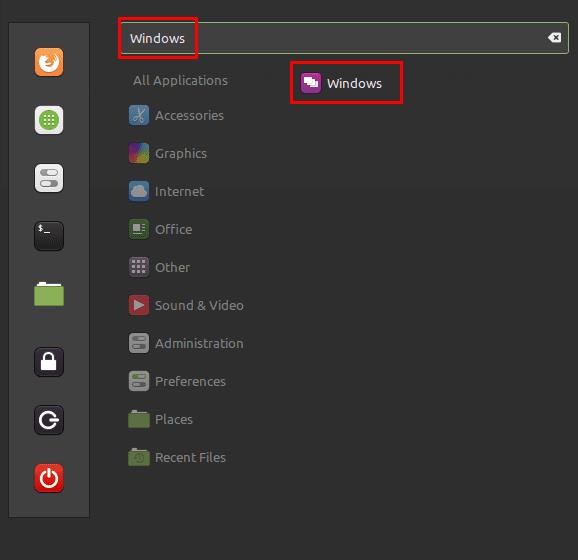
กดปุ่ม Super จากนั้นพิมพ์ Windows แล้วกด Enter
เมื่อคุณอยู่ในตัวเลือกหน้าต่าง ให้สลับไปที่แท็บ "พฤติกรรม" รายการแรกในเมนู “โหมดโฟกัสหน้าต่าง” ช่วยให้คุณกำหนดวิธีที่หน้าต่างได้รับการโฟกัส มีสามตัวเลือกให้เลือกระหว่าง: คลิก เลอะเทอะ และเข้มงวด “คลิก” คุณต้องคลิกที่หน้าต่างเพื่อให้ได้รับโฟกัส “เลอะเทอะ” ทำให้หน้าต่างได้รับโฟกัสเมื่อเลื่อนเมาส์เข้าไป “เข้มงวด” ทำให้หน้าต่างได้รับโฟกัสเมื่อเมาส์เข้ามาและสูญเสียโฟกัสเมื่อเมาส์ออก
เคล็ดลับ: “เข้มงวด” และ “เลอะเทอะ” ต่างกันเพียงว่าหน้าต่างสูญเสียโฟกัสหรือไม่เมื่อเมาส์เคลื่อนออกจากหน้าต่างไปยังเดสก์ท็อป หากคุณเปิดใช้งานตัวเลือกใดตัวเลือกหนึ่ง คุณจะได้รับการตั้งค่าอื่นที่ช่วยให้คุณสามารถ "เพิ่มหน้าต่างที่โฟกัสโดยอัตโนมัติ" ซึ่งถูกปิดใช้งานโดยค่าเริ่มต้น
“นำหน้าต่างที่ต้องการความสนใจมาที่พื้นที่ทำงานปัจจุบัน” ช่วยให้คุณตัดสินใจได้ว่าหน้าต่างที่รอการป้อนข้อมูลของผู้ใช้ในพื้นที่ทำงานอื่นจะถูกนำไปยังพื้นที่ทำงานปัจจุบันของคุณโดยอัตโนมัติเพื่อให้คุณสนใจหรือไม่ “ป้องกันหน้าต่างที่ต้องการความสนใจจากการขโมยโฟกัส” ป้องกันไม่ให้หน้าต่างใด ๆ ที่ต้องป้อนข้อมูลของผู้ใช้วางตัวเองไว้ด้านบนสุดโดยอัตโนมัติ เพียงแค่ปล่อยให้หน้าต่างเหล่านั้นอยู่เบื้องหลังเพื่อให้คุณจัดลำดับความสำคัญเมื่อคุณพร้อม
“โหมดโฟกัสสำหรับหน้าต่างใหม่” มีสองตัวเลือกคือ “สมาร์ท” และ “เข้มงวด” “สมาร์ท” จะนำกฎการโฟกัสหน้าต่างปกติของคุณไปใช้กับหน้าต่างใหม่ ในขณะที่ “เข้มงวด” จะไม่ให้ความสำคัญกับหน้าต่างที่เปิดผ่านเทอร์มินัล
ตัวเลือกสุดท้าย "แนบหน้าต่างโต้ตอบกับหน้าต่างหลัก" จะแก้ไขหน้าต่างโต้ตอบป๊อปอัปที่กึ่งกลางของหน้าต่างที่เปิดขึ้น และทำให้หน้าต่างหลักในพื้นหลังกลายเป็นสีเทาเมื่อเปิดใช้งาน เมื่อปิดใช้งานการตั้งค่านี้ ตามค่าเริ่มต้น คุณจะมองเห็นหน้าต่างหลักได้ชัดเจนและสามารถลากหน้าต่างการสนทนาไปรอบๆ ได้
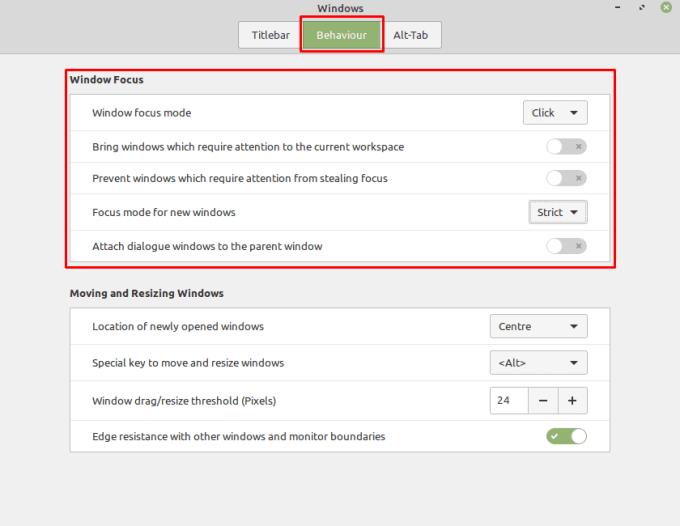
กำหนดการตั้งค่าโฟกัสหน้าต่างตามที่คุณต้องการในแท็บ "พฤติกรรม"
ป้องกันการลบไฟล์โดยไม่ได้ตั้งใจบน Linux Mint ด้วยการสร้างบัญชีผู้ใช้สำหรับสมาชิกในครอบครัวแต่ละคน สร้างผู้ใช้ใหม่อย่างรวดเร็วเพื่อจัดระเบียบสิ่งต่างๆ
โดยทั่วไปการเข้าถึงเครือข่าย Wi-Fi จะถูกจำกัดด้วยวิธีใดวิธีหนึ่งจากสามวิธี วิธีที่พบบ่อยที่สุดคือการใช้รหัสผ่าน แต่คุณสามารถมีเครือข่ายได้โดยที่
พื้นที่ทำงานเป็นคุณลักษณะที่มีประโยชน์ใน Linux Mint ที่ช่วยให้คุณใช้เดสก์ท็อปเสมือนได้หลายเครื่อง พื้นที่ทำงานได้รับการออกแบบให้คล้ายกับการใช้ a
กำหนดค่า Menu Applet ตามที่คุณต้องการเพื่อค้นหาแอปเพล็ตได้เร็วขึ้น รับประสบการณ์ที่เป็นส่วนตัวมากขึ้นโดยทำการเปลี่ยนแปลงเหล่านี้
รับทราบข้อมูลที่สำคัญสำหรับคุณด้วยเดสก์ท็อปใหม่บน Linux Mint ดูว่าคุณสามารถ dd ได้มากเท่าที่คุณต้องการได้อย่างไร
แม้ว่าการใช้บัญชีออนไลน์ของคุณแยกกันเป็นวิธีการมาตรฐานและให้สิทธิ์การเข้าถึงเว็บไซต์หรือบริการที่ทำงานได้เต็มรูปแบบ แต่ก็มีบางครั้ง
ในการเชื่อมต่ออุปกรณ์กับคอมพิวเตอร์ของคุณ คุณสามารถใช้สายเคเบิลแบบเดิม เช่น USB และแจ็ค 3.5 มม. แต่สิ่งเหล่านี้อาจทำให้สายเคเบิลยุ่งเหยิงและจำกัดว่าคุณอยู่ไกลแค่ไหน
กำหนดค่าวิธีการทำงานของ Alt-Tab และรับประสบการณ์ที่เป็นส่วนตัวมากขึ้น ใช้ทางลัดในแบบที่คุณต้องการเมื่อคุณต้องการ
เสียงเป็นส่วนสำคัญของคอมพิวเตอร์ มีหลายสถานการณ์ที่คุณจะใช้งาน เช่น ฟังเพลงขณะทำงานหรือดู
เมื่อคุณเสียบอุปกรณ์เก็บข้อมูลแบบถอดได้ คุณมักจะต้องการเริ่มใช้งานทันที เพื่อช่วยให้คุณประหยัดเวลาในการคลิกเพียงไม่กี่ครั้ง ระบบปฏิบัติการเช่น








